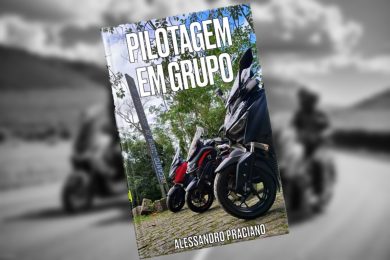Outro dia me encontrei em um momento curioso. Estava assistindo uns vídeos de cursos no iPhone mas queria poder fazer isso em uma tela maior. Em casa poderia simplesmente fazer um AirPlay para o AppleTV e pronto, mas estava no trabalho onde não tenho este recurso. O único outro aparelho por perto era o MacBookAir e fiquei imaginando se poderia fazer alguma coisa neste sentido.
Normalmente o caminho que vejo por ai é o inverso, passar vídeos do computador para os smartphones ou tablets. Veja bem, não queria transferir o arquivo, apenas reproduzí-lo na tela maior do computador.
Foi ai que lembrei que é possível utilizar um recurso um tanto escondido do QuickTime. Nele é possível capturar a tela dos iTrecos bastando conecta-los via cabo. Como queria apenas tocar o vídeo, não precisava gravar nada, apenas conectar.
O procedimento é bem simples:
1 – Conecte o iTreco ao Mac através de cabo.
2 – Abra o QuickTime, clique em Arquivo / Nova Gravação de Filme.
3 – Na tela que abrir, escolha o iTreco como as origens de Câmera e Microfone clicando na seta ao lado do botão de gravação (vermelho).
4 – Dê o play no vídeo através do iTreco e pronto, o vídeo será reproduzido no Mac.
Lembre-se de que não precisa clicar em gravar, a idéia aqui é apenas reproduzir o vídeo no computador. Uma outra dica é colocar em tela cheia para melhorar ainda mais o conforto para assistir ao vídeo.